Este manual explica come configurar y mantener curvas de referencia.

- ¿Por qué debe usar Curvas de referencia?
- Requerimientos: Perfiles
- Estableciendo una curva de referencia
¿Por qué debe usar Curvas de referencia?
Una curva de referencia de su perfil es su guía durante el tueste y es una herramienta importante para maximizar su consistencia. Es indispensable establecer una curva de referencia para cada uno de sus perfiles para guiarlo durante su tueste.
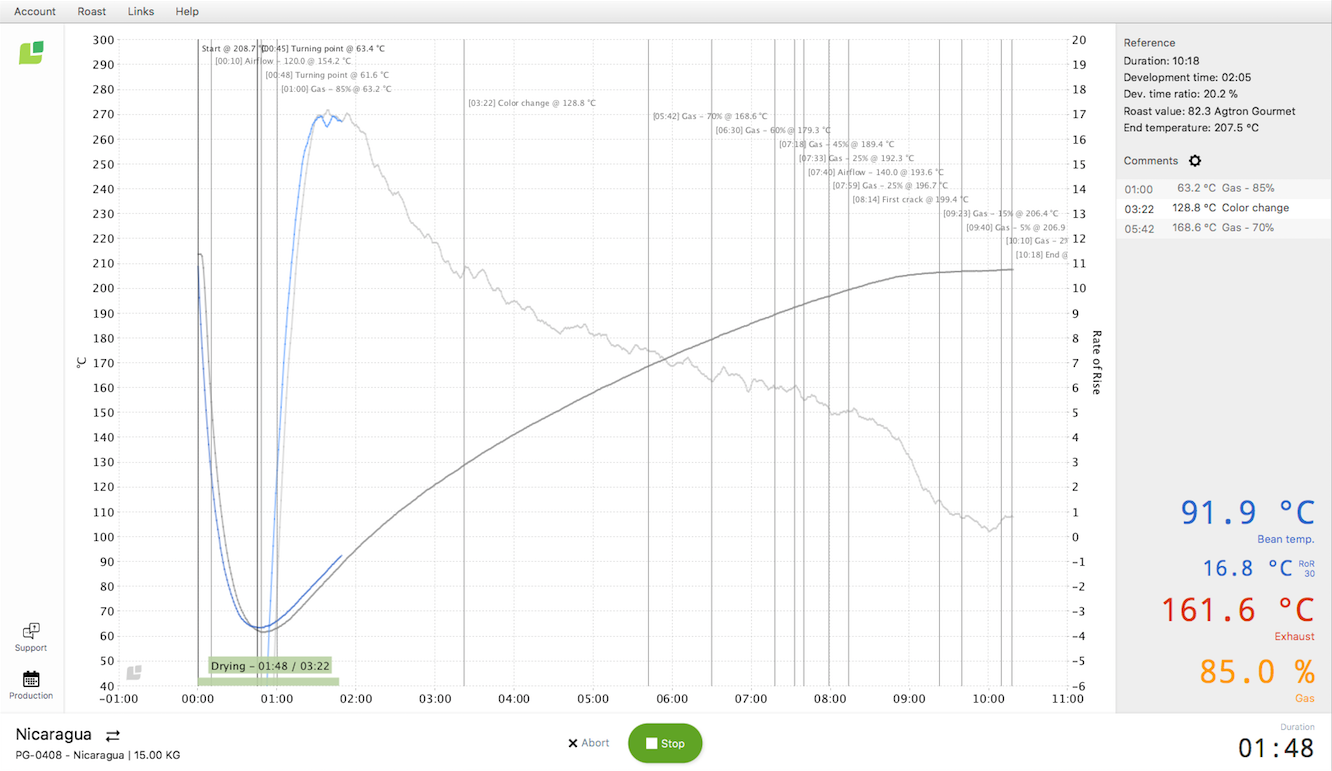
Requerimientos: Perfiles
Antes de crear una curva de referencia, necesita tener un perfil existente. Nosotros recomendamos crear un perfil para todas sus recetas para que usted pueda establecer una curva de referencia para cada perfil.
Nota: Para aprender mas acerca de como añadir, editar, y archivar perfiles de tueste, visite el manual a continuación: Gestionando perfiles
Estableciendo una curva de referencia
Hay cuatro maneras de establecer una curva de referencia:
- Al crear un perfil
- En Roasting Intelligence (RI)
- A través de la selección directa desde su cuenta de Cropster
- A través de la Comparación de tuestes desde su cuenta de Cropster (Recomendado)
En Roasting Intelligece (RI)
- Haga clic en Tuestes > Tuestes Completados (o utilice el atajo CMD + C)
- Seleccione el tueste completo desde la lista que quiere marcar como la referencia y haga clic en Marcar como referencia.
- Sincronizar con el servidor hará que los cambios tomen efecto.
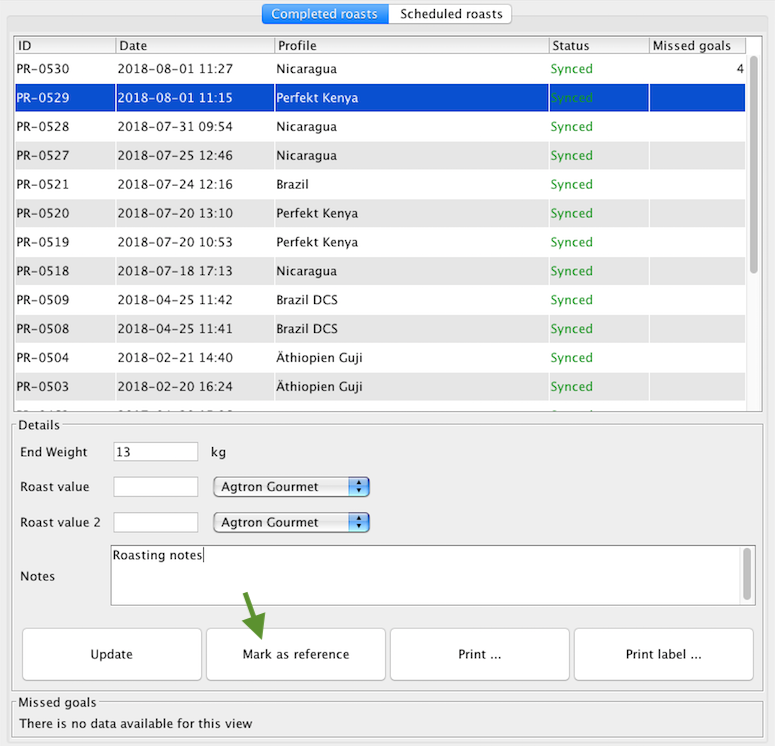
A través de la selección directa desde su cuenta de Cropster 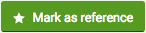
- Vaya a C-sar.
- Haga clic en “Tuestes” debajo de la sección de “Tuestes” para llegar a la vista general de Tuestes. (Hay un atajo dentro de RI: Enlaces > Tuestes)
- Haga clic en el tueste que quiere marcar como referencia.
- Se abrirá una nueva ventana con todos los detalles de su tueste seleccionado. Ahora haga clic en Marcar como referencia.
- Una estrella amarilla indicará que ha establecido una curva de referencia exitosamente
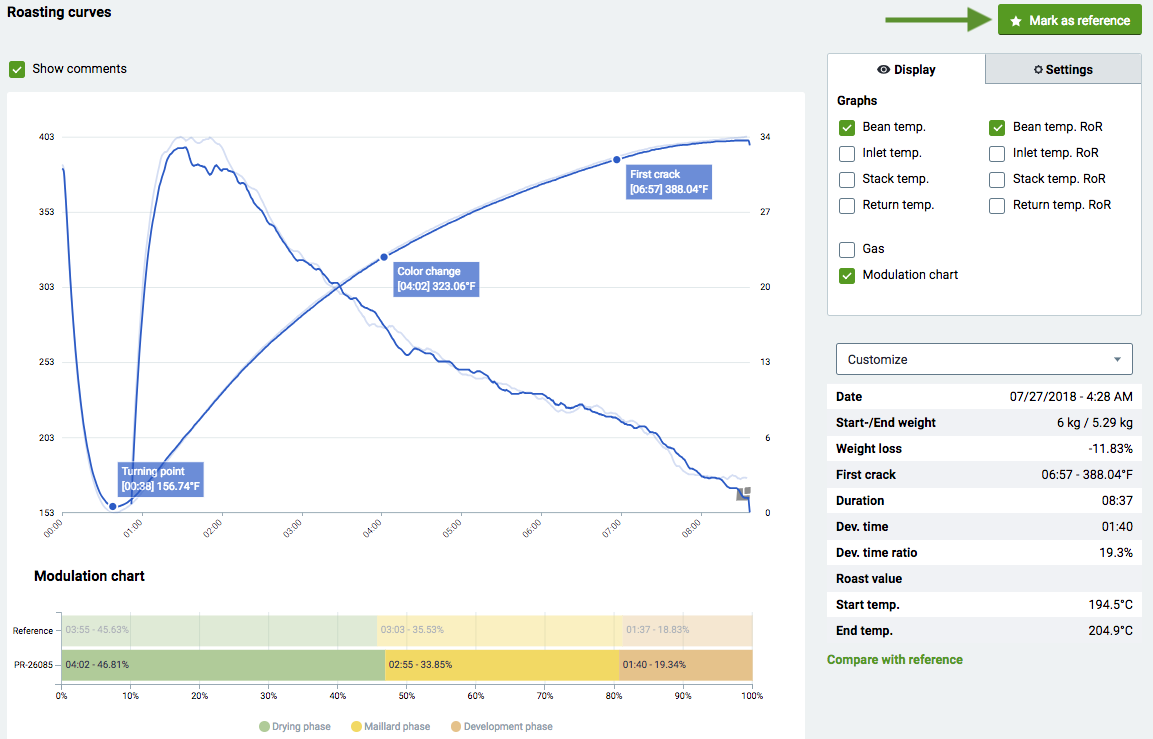
A través de la Comparación de tuestes desde su cuenta de Cropster (Recomendado)
- Vaya a C-sar.
- Haga clic en “Tuestes” debajo de la sección de Tuestes para llegar a la vista general de Tuestes. (Hay un atajo dentro de RI: Enlaces > Tuestes)
- Seleccione los tuestes finalizados desde la lista que le gustaría comparar
- Haga clic en Comparación de tuestes por encima de la tabla
- Se abrirá el informe de Comparación de tuestes. Ahora podrá ver todos los detalles de los tuestes seleccionados.
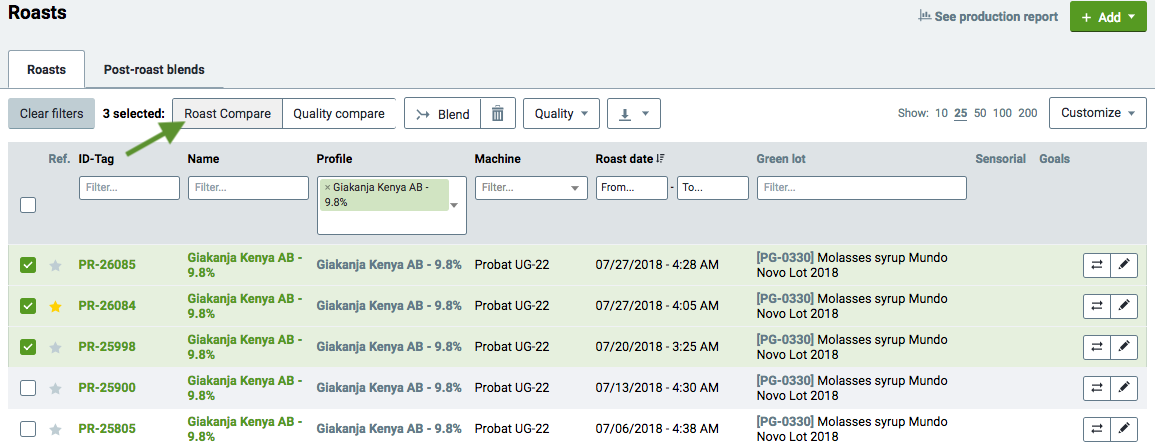
- Para configurar una curva de referencia, haga clic en el símbolo de la estrella en la parte izquierda al lado del número de identificación del lote. La estrella amarilla marca la curva de referencia actual.
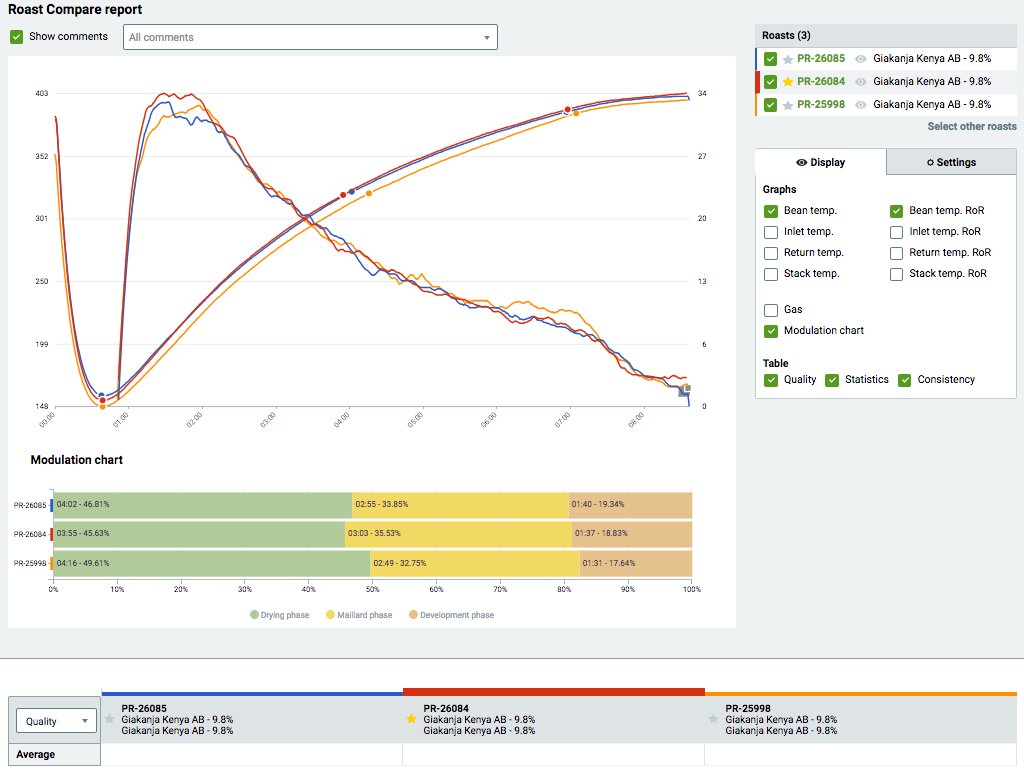
¡Felicidades! ¡Ha establecido una curva de referencia!
¡Muchas gracias por ser cliente de Cropster! Si tiene sugerencias, preguntas, o preocupaciones, por favor siéntase libre de mandarlo a su representante o directamente a support.cropster.com.
¡Nosotros diseñamos y hacemos alteraciones a nuestro programa basado en la opinión de nuestros usuarios, por lo cual esperamos ver sus sugerencias con interés!

